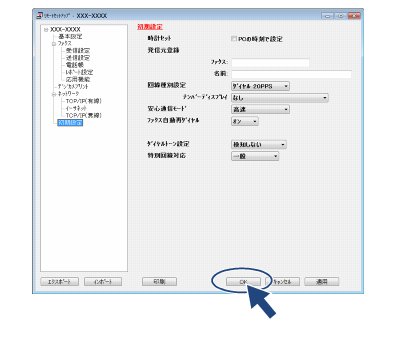本製品の設定をパソコンから変更する
本製品の設定をパソコンから変更する
リモートセットアップを使って本製品の設定を変更するときは、次の手順で操作します。
1. 
(スタート)メニューから、[すべてのプログラム]−[Brother]−[(モデル名)]−[リモートセットアップ]を選ぶ
 Windows ® 8の場合は、[Brother Utilities]のアイコンをクリックして、[Brother Utilities]ダイアログボックスの[ツール]−[リモートセットアップ]をクリックします。
 本製品に設定されている内容のダウンロードには、数分間かかることがあります。
|
2. 左側(A)から設定したい項目を選び、右側(B)の項目を設定する
表示される画面は、モデルによって異なります。
3. 設定し終わったら、[OK]をクリックする
|
◆
設定内容が本製品に送信され、「リモートセットアップ」を終了します。
|
 リモートセットアップは、ControlCenter4からも実行できます。
 ネットワーク接続の場合、接続に失敗したときは、エラーメッセージが表示されます。エラーメッセージ画面の[検索]をクリックして、表示される機器の一覧から使用する機器を選び、再度設定してください。
|
|
その他の操作について
|
|
リモートセットアップでは、設定内容をファイルとして保存したり、印刷したりできます。
1 エクスポート
現在の設定内容をファイルに保存します。
2 インポート
ファイルに保存されている設定内容を読み込みます。
3 印刷
電話帳登録画面を表示しているときは、「電話帳リスト」を印刷します。その他の設定を表示しているときは、「設定内容リスト」を印刷します。ただし、本製品に送信する前は印刷できないため、[適用]をクリックして新しいデータを送信してから、[印刷]をクリックしてください。
4 OK
設定した内容を本製品に送信するとともに、リモートセットアップを終了します。
送信の際に、エラーメッセージが表示された場合は、正しいデータを再度入力して、[OK]をクリックしてください。
5 キャンセル
設定した内容を本製品に送信しないで、リモートセットアップを終了します。
6 適用
設定した内容を本製品に送信しますが、リモートセットアップは終了しません。
|